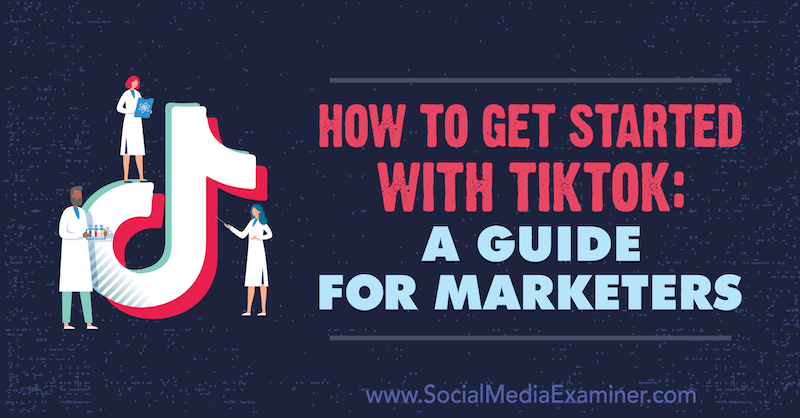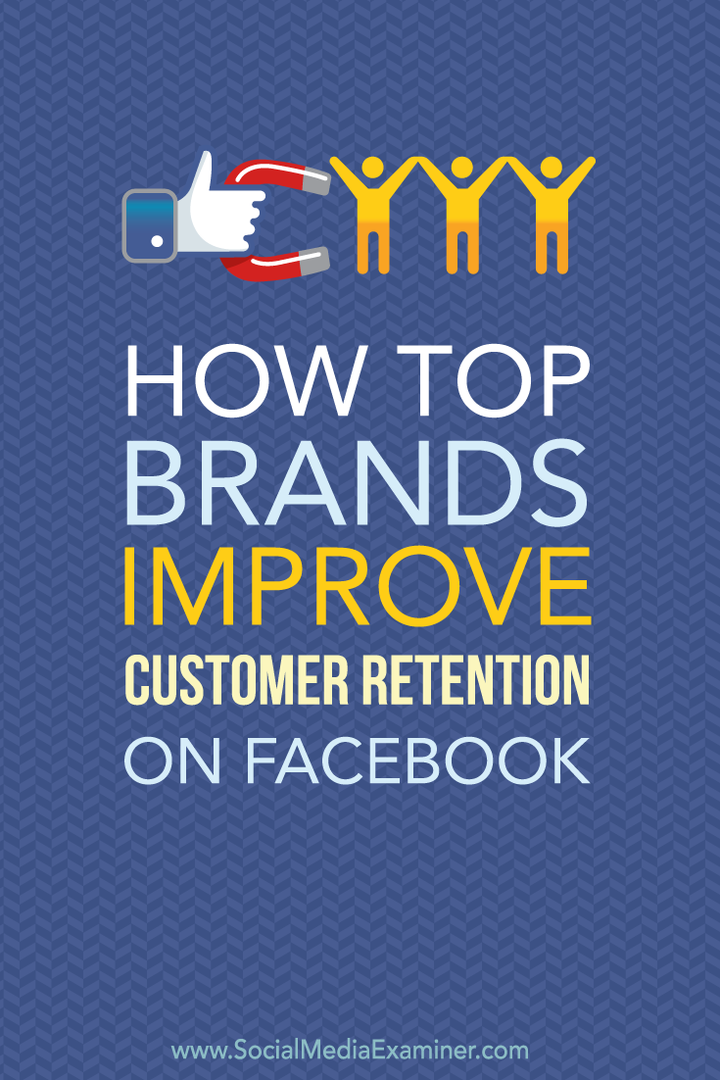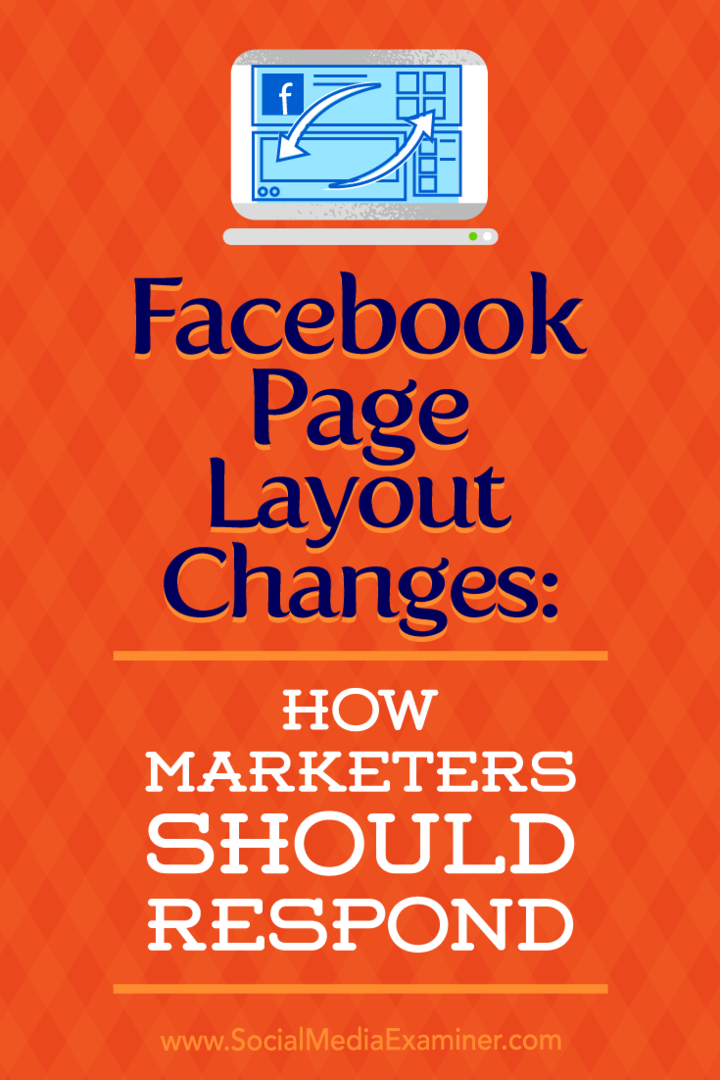Изтрийте своите гласови записи от Alexa, Google Assistant, Cortana и Siri
Интернет на нещата Поверителност Сигурност Microsoft Google ябълка Амазонка / / March 17, 2020
Последна актуализация на

Google, Amazon, Apple и Microsoft поддържат записи на гласовите команди на вашия интелигентен говорител на своите сървъри. Ето как да ги изтриете.
Когато извикате дигитален асистент от едно от устройствата, в които пребивават, вашата гласова команда се качва на сървъра на компанията и се записва в акаунта ви. Независимо дали използвате смарт говорител или телефона си, ето как да изтриете гласовите си записи от сървърите на Amazon, Google, Microsoft и Apple, за да защитите поверителността си.
Изтрийте Alexa Voice Records
Тук използвам приложението на моя телефон с Android, но можете да използвате Сайт на Alexa, също. Стартирайте приложението Alexa на мобилното си устройство и докоснете Настройки, след което превъртете надолу и докоснете История. От там можете да изтриете отделни записи. Ако обаче искате да се отървете от всички тях, трябва да влезете в акаунта си в Amazon на сайта, да изберете вашето устройство Alexa и да изтриете всички записи. За подробности прочетете:
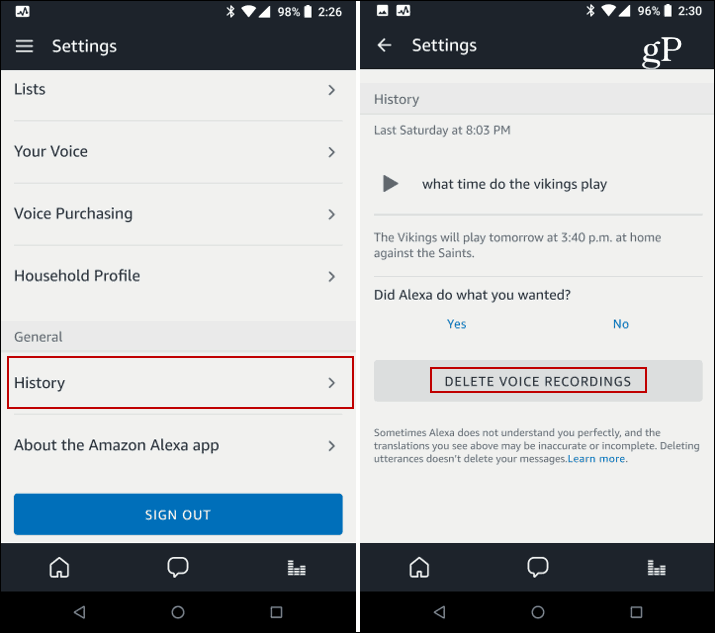
Можете да намерите записи на цялото си гласово взаимодействие с Alexa в приложението.
Също така си струва да споменете, че ако имате Пожарна телевизия и използвайте дистанционното Alexa за извършване на гласово търсене, можете да изтриете и тези. Пълни подробности можете да намерите в нашата статия: Как да изтриете дистанционните гласови записи на Amazon Fire TV

Изтрийте гласовите записи на Google Assistant
За да се отървете от гласовите записи, които говорите в дома си в Google, се насочете към Страница за активност в Google Voice на вашия компютър или телефон. Там ще намерите списък на всичко, за което сте използвали Google Assistant - който включва високоговорителя и телефона ви. Тук можете да ги възпроизвеждате точно като с Alexa или да ги изтриете едно по едно или всички с един мах. Прочетете нашата статия: Как да изтриете историята на Google Voice за повече информация.
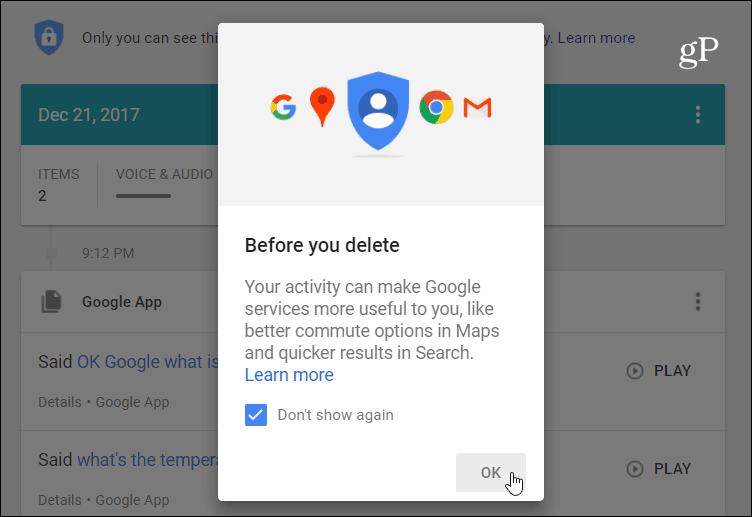
Изтрийте гласови записи от Cortana
За гласовата история на Кортана се насочете към Гласова история на таблото за управление на поверителността на Microsoft секция и влезте, ако още не сте. Там ще намерите списък с вашите гласови записи. Открих, че това е най-интересното, тъй като Cortana на Harman Kardon Invoke изчезва преждевременно далеч повече от всеки друг говорител. С Cortana на Windows 10 можете също да изтриете други елементи за търсене и да ограничите колко информация се събира. Повече за това, прочетете нашата статия: Изтрийте съдържанието си за търсене от Cortana от Windows 10.
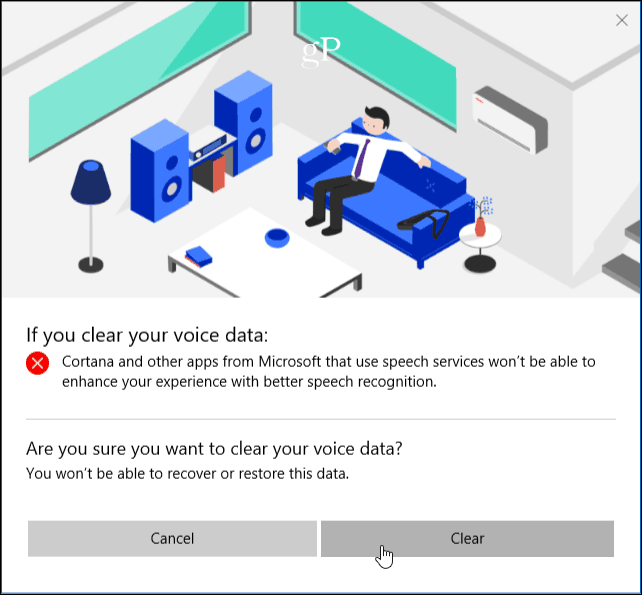
Гласови записи на Apple на Siri
Siri борави с историята на вашето гласово взаимодействие по много по-неприятен за потребителите начин в сравнение с останалите помощници. Няма начин да преглеждате и слушате своите гласови записи или да изтривате отделни. Трябва да изключите Siri за активно слушане. За да изтриете миналата си история на гласовото взаимодействие от сървърите на Apple, трябва да изключите и гласовата диктовка. За да направите това, отидете на Настройки> Общи> Клавиатура и плъзнете надолу и изключете превключвателя „Активиране на диктовка“.
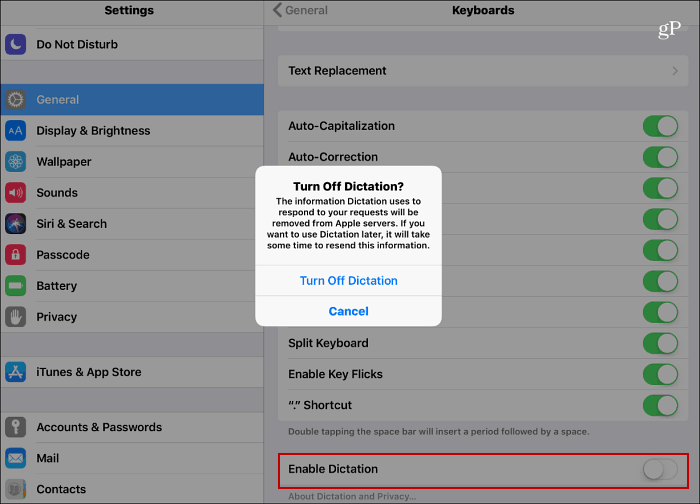
Въпреки че тези устройства трябва да записват това, което казвате, след като задействате думата му, това не винаги е така. Както знаете, ако умният високоговорител е на разстояние от слушането на вашия телевизор или други аудио източници (включително човек), те се събуждат и започват да записват, дори когато не искате. Когато прегледах архива си със записи, открих някои интересни неща. Понякога записът е бил до 30 секунди аудио от филм или подкаст. Също така, когато други хора са в стаята, ако се задейства високоговорител, той ще запише какво говорят всички. Когато направих a телефонен разговор с Алекса, нещата, казани от моя край, бяха записани. Вероятно можете да заключите какъв е въпросът за поверителност тук.
Може да има моменти, когато не искате помощниците на високоговорителите винаги да слушат думата. Добрата новина е, че можете също да изключите тази функция. За пълен опит за това как да го направите, прочетете нашата статия: Как да спрете активното слушане от Google Assistant, Cortana, Siri и Alexa.
Тъй като Amazon за пръв път влезе в този тип пазар, може да искате да прочетете още няколко съвета как да му помогнете да не се събуди от промяна на будната дума както и предотвратяване на случайни покупки.
Как се чувствате по отношение на тези умни устройства, водещи записи на това, което им казвате? Моля, оставете своите мисли за това в секцията за коментари по-долу. И аз ще използвам някои от вашите коментари в бъдеща статия относно проблема с поверителността.